介绍
AudioCodes设备的默认 HTTP 和 HTTPS 端口为默认的 80 和 443。由于国内的政策原因,没有备案的域名无法使用这两个默认端口访问。有些公司也有可能因为安全原因,不会使用这些标准的默认端口。
但是AudioCodes的设备网页界面没有修改端口的地方,今天我们就来介绍一下如何修改AudioCodes设备的 HTTP 端口。
修改网页端口的方法有下面两种,我们会分别介绍这两种方式
- AdminPage
- CLI(Command Line)
⚠️注意:本文介绍的软件版本为 7.2 以上。
AdminPage 修改
我们在AudioCodes网页的IP后面加上 /AdminPage 就可以打开 AdminPage 界面。比如AudioCodes设备的 IP 是 192.168.0.2。那么在浏览器访问 http://192.168.0.2/AdminPage 即可。注意大小写。
打开网页后我们点击左侧的 ini Parameters,可以看到如下窗口:
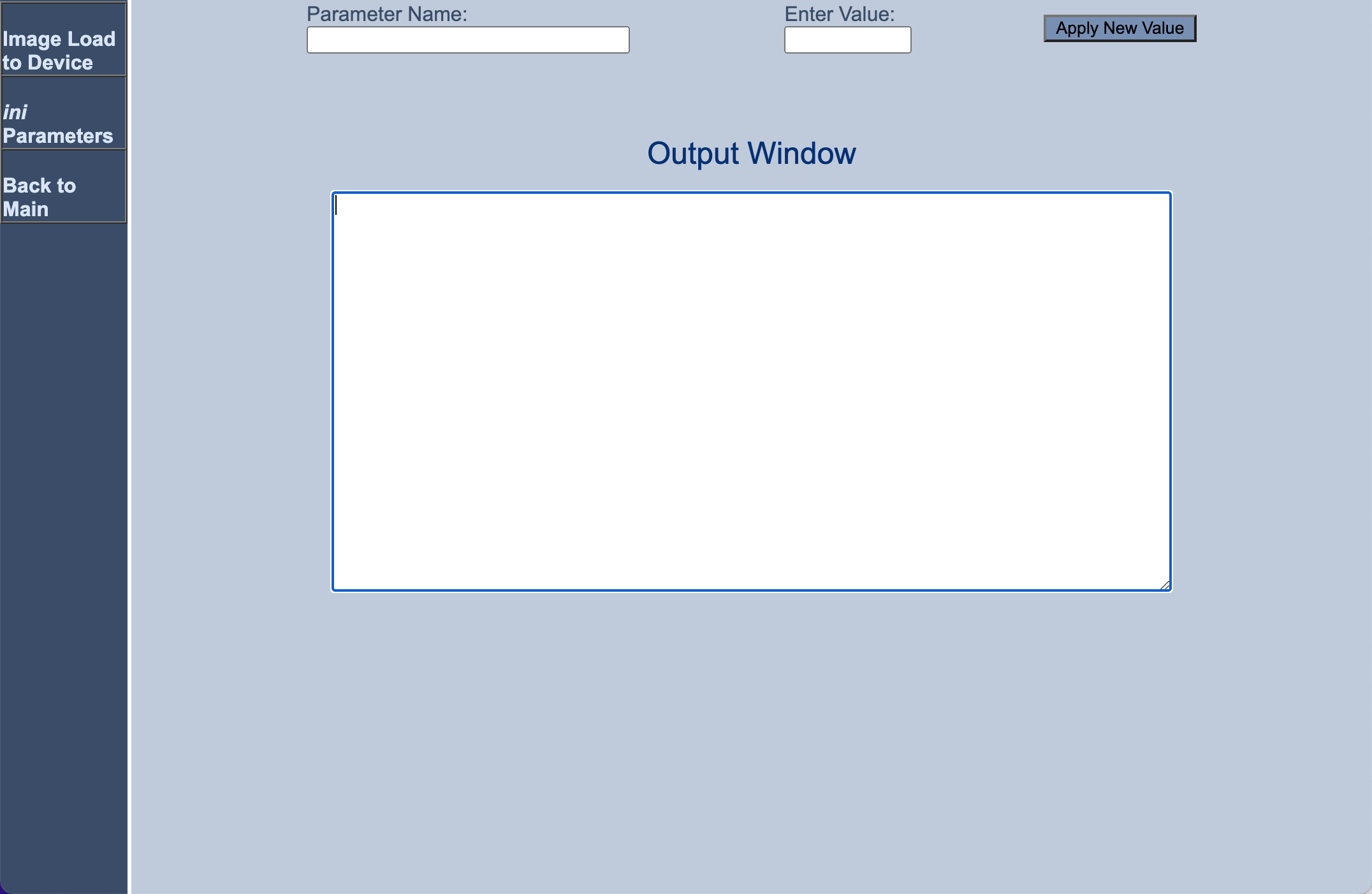
在左侧需要输入我们想要输入的参数名称。
HTTPPORT– HTTP 端口HTTPSPORT– HTTPS 端口EnableWebAccessFromAllInterfaces– 允许所有接口访问 web 网页
右侧输入想要修改的端口。
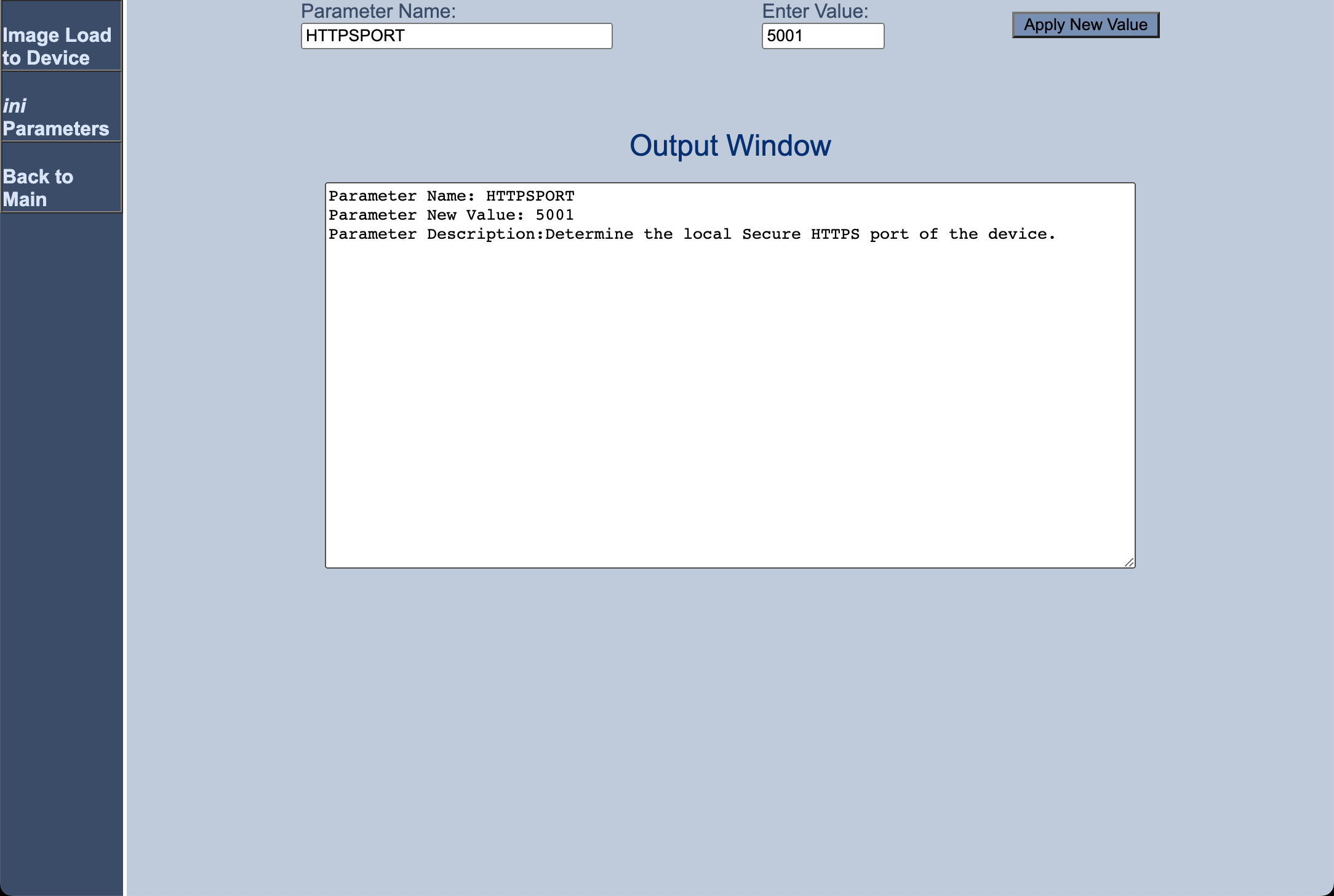
点击 Apply New Value 后显示如上图。
然后我们点击左侧的 Back to Main 可以回到 SBC 页面,这时右上角会显示两个红框。先点 Save 再点 Reset。 Reset 后 SBC 会重启,重启完就需要用改好的端口进行访问了。
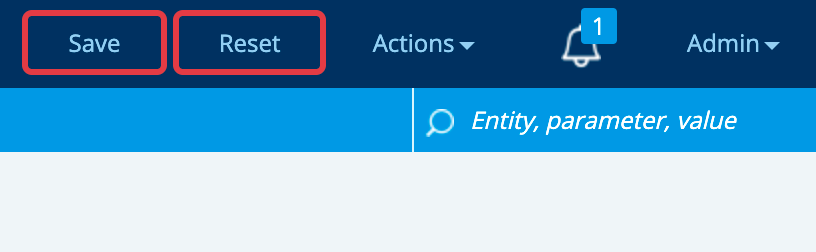
CLI 模式
由于有些云服务商,不允许默认的 80,443 端口访问,我们需要通过 CLI 命令修改端口。
我们使用 ssh 登入 SBC。默认用户名和密码都是 Admin。
登入后输入 enable,再输入一次密码。
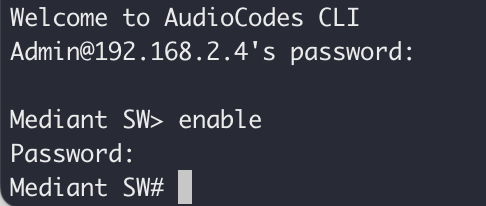
在 Mediant 右侧出现 # 号说明现在是 root 权限。
我们输入 configure system,回车。再输入 web 回车。
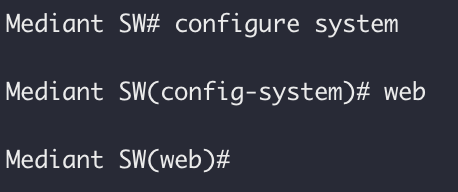
我们输入 http-port 和 https-port 可以查看现在的 web 端口。
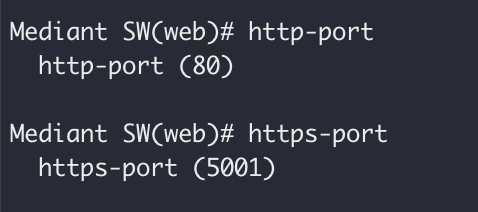
输入 http-port + 端口即可修改指定端口。比如:
https-port 443

提示我们需要 Reset。
我们需要连续输入两次 exit。退回到根目录。
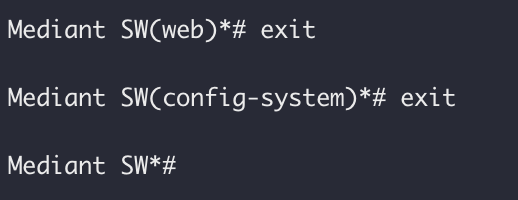
接着输入下面的命令:
reload if-needed
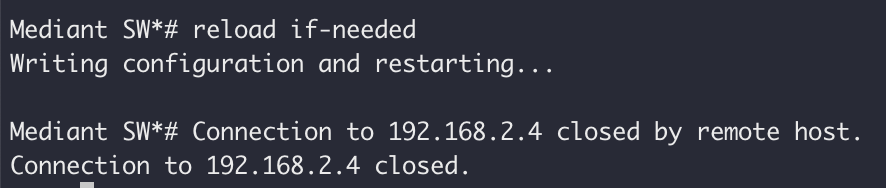
SBC 会写入配置并重启。重启完成后就可以用改好的端口访问了。
